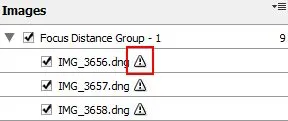Adobe profil lentilă creator
Un mic ghid ca profil ispolzovatAdobe Lens Creatordlya crea propriile profiluri de lentile. Până în prezent, în legătură cu ceea ce a fost Lightroom 3 ACR 6.1, în cazul în care există posibilitatea de corectare distorsiune geometrică.
Procesul arata ca acest lucru:
2. Din «diagramele de calibrare» dosar de imprimare din tabelul de calibrare. Opțiuni întuneric, dar pentru cel mai probabil cel mai relevant va fi de patru fișiere, începând cu «Peisaj ISO_A4» - un tabel proiectat pe o hârtie standard format A4. Pentru proprietarii de imprimante care pot imprima pe dimensiunea A3, există o masă și o dimensiune.
3. Dacă selectați tabelul dorit, iar distanța la care a pus, se concentreze pe două lucruri:
- dimensiunea mesei trebuie să fie de 1/4 - 1/2 din cadru pătrat (nu dogma, ci de dorit);
- Dimensiunea pătrat pe ecran la 100% din creșterea ar trebui să fie de cel puțin 20 de pixeli.
4. stabilește masa și a pus lumina. Ideea principală - tabel ar trebui să stea drept, fără riduri, și de lumină trebuie să fie, de asemenea, uniform. Este de dorit de ambele părți cu două metru distanță pentru a ilumina o masă de surse de lumină identice luminoasă pe hârtie la un unghi de 45 °. Dacă nu, lăsați lumina naturală și rugați-vă.
5. Puneți camera pe trepied. Ne orientăm tot, astfel încât masa este perpendicular pe aparatul de fotografiat. Cel mai bine este de a seta expunerea și timpul de expunere în modul manual, totul să fie garantat același lucru. ISO este faptul că zgomotul nu era vizibil, balansul de alb, în general, este indiferentă.
6. Într-un simplu exemplu de realizare a diafragmei set de calibrare la f / 11 și face nouă cadre, de fiecare dată când porniți aparatul foto pe un trepied, astfel încât masa este prevăzută în diferite părți ale cadrului. Trei cadru de masa, trei - în mijloc și trei în partea de jos:
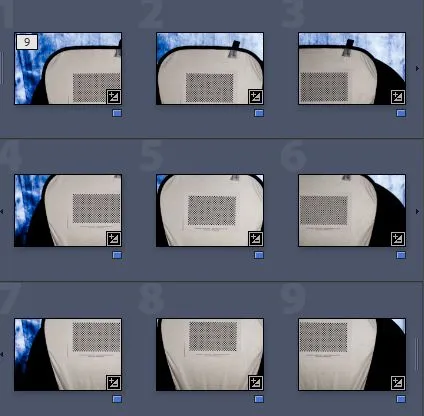
Rack în fiecare serie este cel mai bine să plece în același loc. Deplasările de ghidare permise la stânga și la dreapta, dar există riscul ca modificarea distanței focale. Și, mai important - întregul tabel cu pătrate ar trebui să fie în cadru, nu merg dincolo de ea. Facem tot posibilul pentru a aduce patrate la colțurile cadrului.
7. remedieri face acest lucru o dată, pentru a face zoom - pe trei lungimi focale (minim, maxim și poziție de mijloc). Probabil de fiecare dată când trebuie să se mute camera cu trepied.
8. Filmul rezultat a converti la DNG și trimite în Lens Profile Creator. El este inteligent, suportă drag-n-drop și el cadre sunt împrăștiate în grupuri de distanță focală. Notă: dacă ați făcut câteva seturi pe aceeași lungime focală, dar de la distanțe diferite, trebuie să se răspândească grupurile lor manual - și mai bine să o facă o dată într-un dosar de pe disc pentru a importa la Lens Profile Creator. Fiecare grup trebuie să aibă cadre cu o lungime focală, o distanță și o diafragmă.
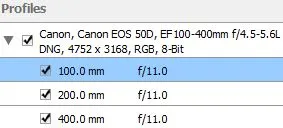
Bifate la toate distanțele focale.
9. Pentru fiecare grup, expune informații despre un tabel de calibrare: Checkerboard Info:
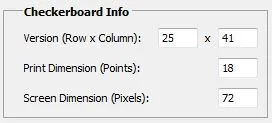
Numărul de rânduri și coloane citite pe masă în sine, există, de asemenea, un pixel Dimensiuni:
Dar, pentru a afla ecran Dimensiune, mărind tabelul de calibrare direct pe ecranul Creator Lens Profile, și de a folosi instrumentul „linia“ situat în partea dreapta-jos a ecranului de imagine. Nu uitați să scala imaginea de până la 100%.
11. Apăsați butonul «Generare Profiluri» și așteptați zece minute până la finalizarea programului de prelucrare a datelor. Cum de a procesa, acesta vă solicită să salvați profiluri - direct în dosarul dorit (x: \ Users \

Notă - program de înțelept, în loc de a face doar un singur profil pentru toate lungimile focale, va oferi în mod constant salva un profil pentru fiecare dintre ele. Dacă numele profilului este același, noile date vor fi adăugate la cele vechi. Sau din meniul File, selectați «lot converti lentile de design de date».
12. Opțional: trimite profilul la Adobe. Fișier. Trimite Profiluri la Adobe ...
Anexa 1. Cu cât mai naschelkat cadre, cu atât mai bine profilul. Adobe vă recomandă să realizați fotografii cu diafragme diferite și la distanțe diferite de masa. Consultați descrierea programului.
Anexa 2. Dacă apare un triunghi roșu de lângă numele fișierului, aceasta înseamnă, de obicei, că ați făcut o greșeală în etapa 9: a indicat incorect dimensiunea mesei și pătratele. Verificați și apăsați «Generate profil» din nou.